後見事務(現金出納帳と預貯金出納帳)
後見関係で預貯金を管理しているものは、定期的に記帳している。
そして、エクセルで、現金出納帳と預貯金出納帳を合体させたものを作って、入力している。
1シート1ヶ月分にして、12シートで1年分を1ブックとしている。
専用ソフト、会計ソフト、出納帳ソフトを利用した方が、管理人数が多い場合だといいだろうし、簡単に総勘定元帳ができるし集計ができるしで楽だろうが、私は、エクセルで十分だと思うため、ソフトは使っていない。
エクセルを利用したいという気持ちもあるし。
出納帳の項目としては、日付、科目、摘要、収入、支出、残高。
科目と摘要は(特に科目は)、全て統一させておく。
家庭裁判所に提出するのに、収支状況報告書は不要となった。
しかし、提出は不要となっても、私は作成をしている。
これがないと、具体的な収支が分からないし、また、財産目録の預貯金・現金の前回との差額と収支の差額が一致するかどうかも確認したいので。
収支状況報告書は、出納帳を基にして作成する。
このとき、エクセルのフィルター機能を利用する。
フィルターとは、データを抽出する機能。
例えば、平成27年の1年間の年金収入を知りたい場合。
まず、各シート(毎月の出納)を合体させて1年間分の出納を作る。
そして、このフィルターで年金を選択すると、年金のデータが抽出される。
なので、その額の合計を出せば、1年間の年金収入の額が出る。
上で、科目を統一させておくと書いたのは、このフィルターのため。
各科目ごとに
これをしていけば、各科目ごとの収入や支出の額が出てくる。
これを全てまとめれば、収支状況報告書となる。
出納帳は、こんな感じで作っている(下のエクセル)。
施設で現金管理していたり、通帳を預けていたり、口座が複数ある場合は、横にどんどん加えていく。
タイトルが現金出納帳となっているのは、現金出納帳のみ印刷する場合があるため。
現金以外の箇所は、印刷することはないため、レイアウトは適当。
日付順に打ち込んでいるが、日付はバラバラでも、エクセルのフィルターの並べ替え(昇順・降順)を使えば、日付順にできるので、そうしてみてもいいかもしれない。
Mac版のエクセル
Excel for mac 2011
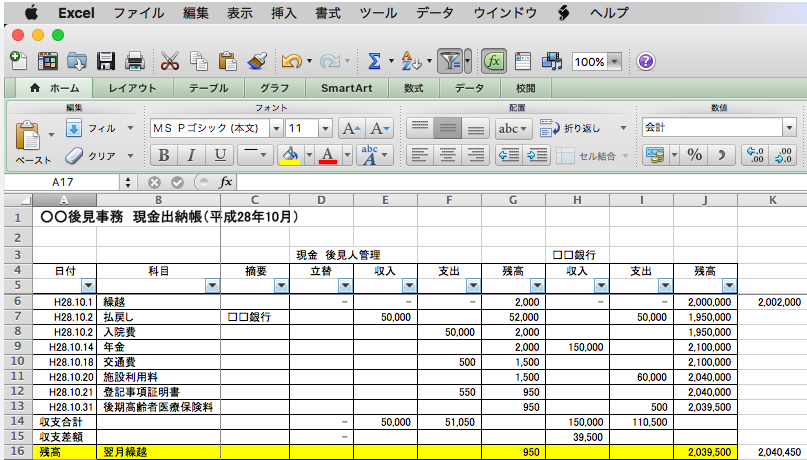
Windows版のエクセル
Excel2013
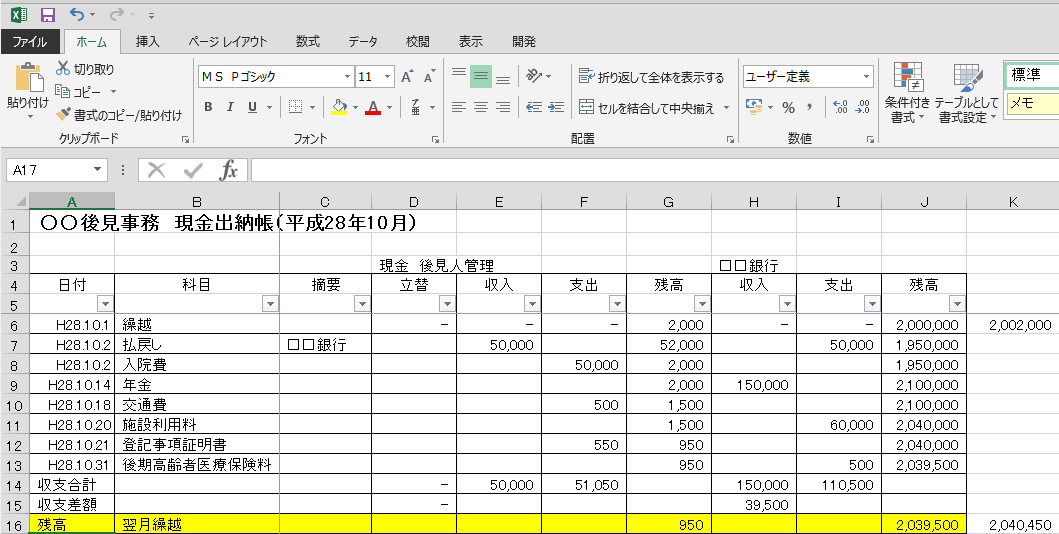
見た目、ちょっと違うでしょ。
最近のコメント